Exportation et importation de favoris dans Microsoft Edge
Produits applicables:
HUAWEI MateStation X,PC,Desktop
Produits applicables:
Voici les résultats de votre recherche, veuillez en séléctionner une
Aucun résultat trouvé, veuillez retenter
| Exportation et importation de favoris dans Microsoft Edge |
- Cette section utilise la version 99.0.1150.36 de Microsoft Edge comme exemple. Pour vérifier quelle version de Microsoft Edge vous utilisez, cliquez sur l'icône Plus dans le coin supérieur droit et accédez à Paramètres > À propos de Microsoft Edge.
- L'interface graphique et les opérations varient légèrement en fonction de la version que vous utilisez.
- Pour plus d'informations, vous pouvez visiter le site Web officiel de Microsoft à l'adresse https://www.microsoft.com/fr-fr/edge.
Exporter les favoris :
Si vous utilisez un nouvel ordinateur et que vous ne souhaitez pas perdre les sites Web que vous avez marqués comme favoris dans Microsoft Edge, vous pouvez les exporter directement vers votre nouvel ordinateur.
- Ouvrez Microsoft Edge, puis cliquez sur l'icône Favoris dans le coin supérieur droit. Sélectionnez Paramètres, puis Exporter les favoris.
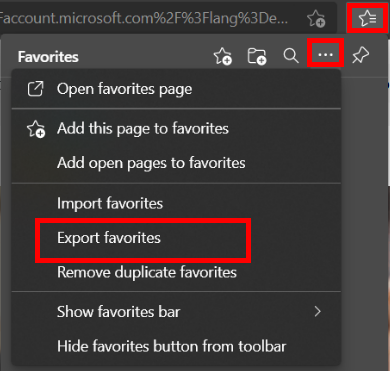
- Sélectionnez un emplacement pour enregistrer vos favoris, puis cliquez sur Enregistrer.
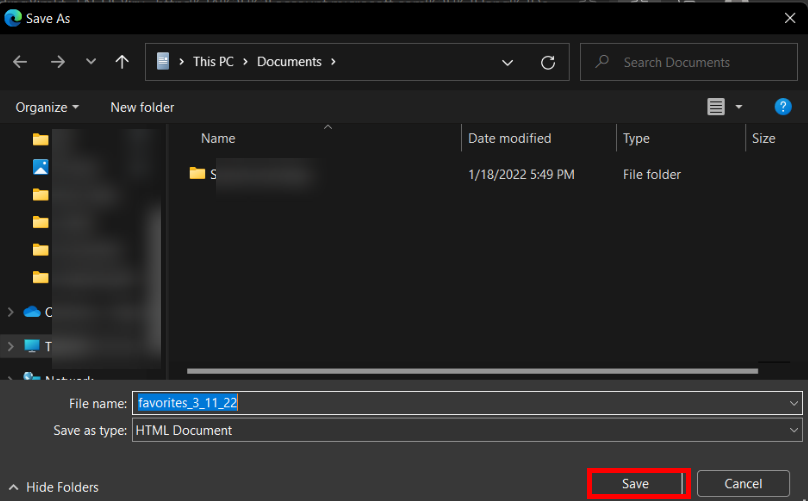
Importer des favoris :
Vous pouvez importer les favoris exportés depuis votre ancien ordinateur ou depuis d'autres navigateurs vers Microsoft Edge sur votre nouvel ordinateur.
- Ouvrez Microsoft Edge, puis cliquez sur l'icône Favoris dans le coin supérieur droit. Sélectionnez Paramètres, puis Importer les favoris.
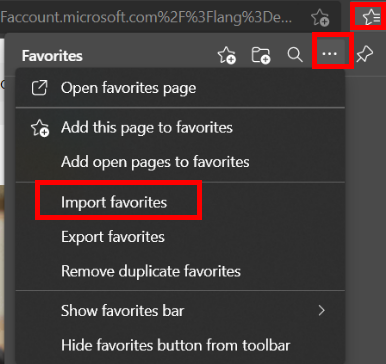
- Sélectionnez les fichiers que vous souhaitez importer et cliquez sur Importer.
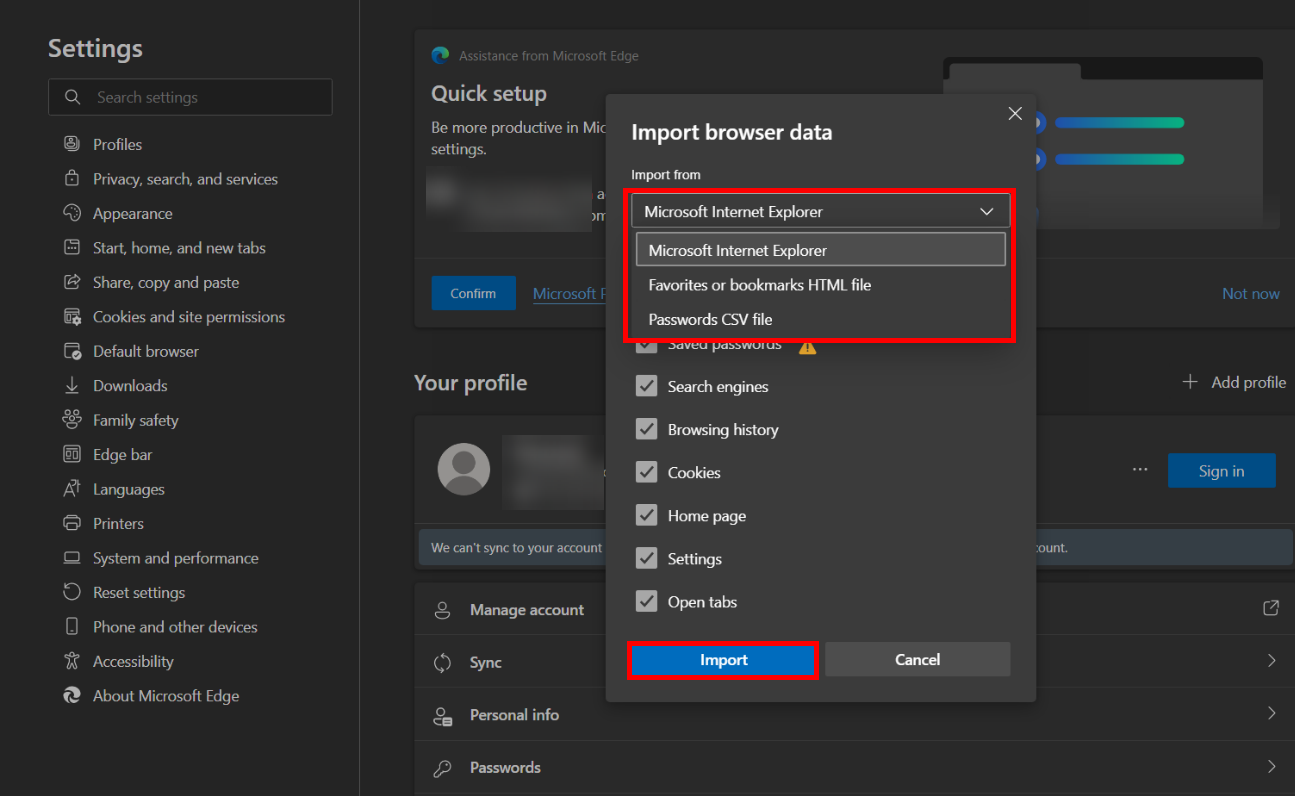
Merci pour vos commentaires.



